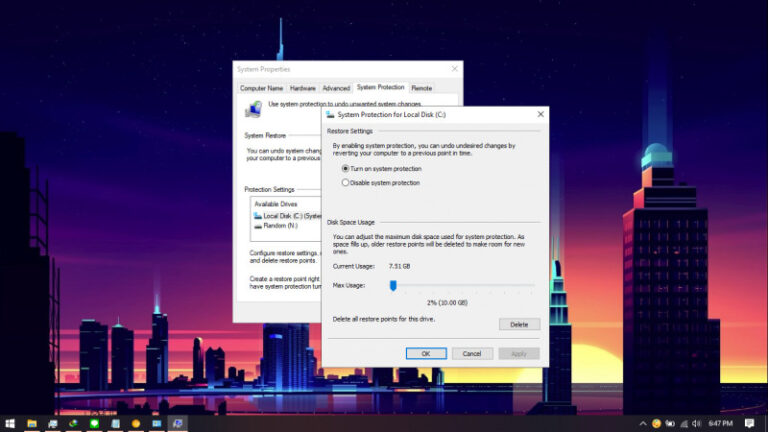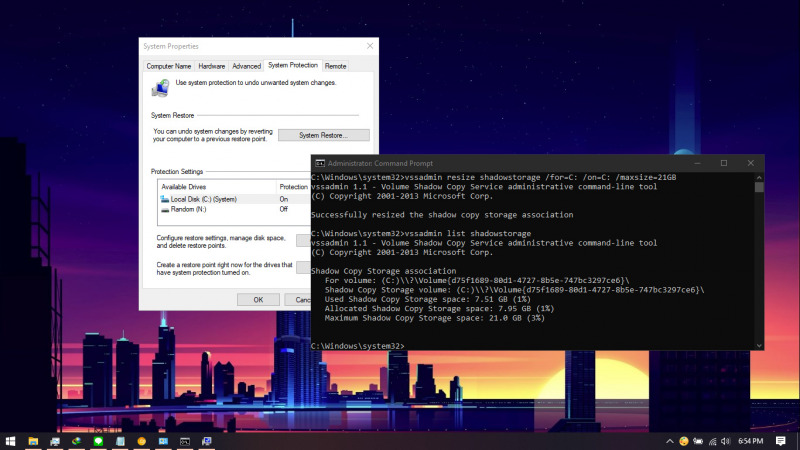
Di Windows 10, fitur System Protection membuat backup yang meliputi konfigurasi windows, software, driver, dan pengaturan pada registry secara berkala. Hal ini bisa dimanfaatkan ketika sistem mengalami masalah, maka kamu dapat menggunakan backup System Protection ini dengan melalui system restore.
Ukuran file backup ini tergantung dari konfigurasi ukuran yang diberikan, dimana kamu juga dapat mengatur ukurannya sesuai dengan keinginan.
Artikel kali ini akan menunjukan bagaimana mengubah ukuran file backup System Protection dengan menggunakan Command Prompt.
Baca juga tutorial Windows 10 lainnya:
- Cara Unlink Lisensi Windows 10 dari Akun Microsoft
- Cara Menentukan Target Feature Updates di Windows 10 Versi 2004
- Cara Modifikasi File ISO Windows 10
- Cara Memastikan File ISO Windows Corrupt atau Tidak
- Cara Membuat Bootable Windows 10 dengan Rufus
- Cara Membuat File Dummy di Windows 10
- Cara Install Aplikasi di Windows 10 dengan Winget
- Cara Mengetahui Edisi Windows 10 yang Kamu Gunakan
- Memahami Penamaan dalam File ISO Windows
- Cara Membuat Bootable Windows 10 dengan Ventoy
- Cara Membuat ISO Windows 10 dari SmartVersion (SVF)
- Cara Menghapus File Duplikat dengan PowerShell
- Cara Membuat Bootable Windows 10 dengan PowerISO
Mengubah Ukuran System Protection di Windows 10 dengan Command Prompt
- Buka Command Prompt as Administrator.
- Ketikan perintah dibawah ini dan tekan enter pada keyboard.
vssadmin resize shadowstorage /for=C: /on=C: /maxsize=21GB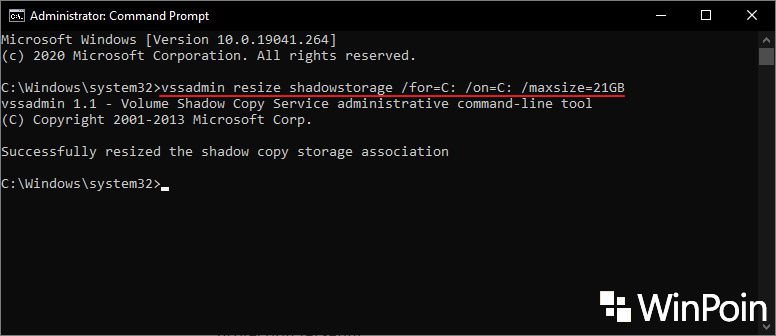
Dimana memiliki ketentuan sebagai berikut:/for=C:merupakan parameter untuk partisi mana system protection tersebut./on=C:merupakan parameter untuk partisi mana system protection tersebut disimpan./maxsize=17GBmerupakan parameter untuk ukuran yang diinginkan, kamu bisa menggunakan satuan unit ukuran KB, MB, GB, TB, PB, atau EB. Atau dengan menggunakan persen (%).
- Done.
Setelah proses selesai, kamu bisa memasukan perintah vssadmin list shadowstorage untuk melihat informasi ukuran system protection yang dialokasikan.
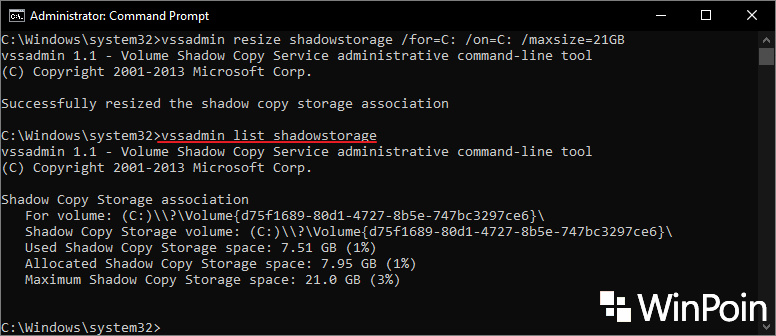
Kamu bisa melakukan langkah-langkah yang sama kembali jika ingin mengubah ukurannya lagi.